Přehřívání notebooku je vážný problém, kterému čelí mnoho uživatelů po celém světě. Stává se to především lidem, kteří používají svůj notebook po dlouhou dobu. Moderní notebooky navíc bývají mnohem tenčí než jejich starší protějšky, a proto je pro ně obtížné implementovat efektivní řešení chlazení. Uživatelé si tedy musí buď koupit vlajkovou loď notebooku, nebo investovat do dalšího chladicího hardwaru. Naštěstí lze přehřívání v Linuxu zvládnout docela snadno, pokud implementujete nějaké užitečné zásady. Dnes budeme diskutovat o některých osvědčených metodách, jak uživatelům Linuxu přinést problémy s teplotou notebooků pod kontrolu.
Řešení pro přehřívání notebooku v systému Linux
Přehřívání notebooku může být způsobeno mnoha důvody. Pokud je však vaše zařízení starší než dva nebo tři roky, vaše tepelné problémy se pravděpodobně vymknou kontrole. Musíte vynutit některé zásady, abyste udrželi teplo pod kritickým limitem. Tyto zásady lze implementovat na hardware nebo software nebo na kombinaci obou.
Proč se notebooky přehřívají?
Problémy s teplotou jsou u přenosných počítačových zařízení, jako jsou notebooky a mobily, docela běžné. Hlavním důvodem je neefektivní řešení chlazení. Implementace účinných tepelných řešení na malé ploše vyžaduje více času a peněz. Spotřebitelské notebooky a notebooky se tedy často dodávají se slabšími tepelnými řešeními než stolní počítače.
Navíc, jak váš notebook stárne, prach začíná ucpávat sání a výfuky. Tím se ztíží odvod tepla a notebook se začne přehřívat. Navíc jeden nebo více vadných hardwaru také povede k přehřátí notebooku.
Dalším faktorem, který přispívá k přehřívání, je velký software náročný na zdroje. Mnoho moderních aplikací vyžaduje rozsáhlé zpracování. Pokud používáte starší notebook, je pravděpodobné, že bude mít potíže s takovým softwarem. To má za následek přehřívání, protože zařízení začíná držet krok s aplikací a zvyšuje počet pokusů o zpracování.
Metoda 1:Nainstalujte nástroje pro optimalizaci tepelného výkonu
Přehřívání můžete snížit instalací některých užitečných aplikací na váš počítač se systémem Linux. Některé z nich řídí rychlost zpracování, zatímco jiné upravují rychlost ventilátoru, aby se snížilo přehřívání. Podle potřeby můžete nainstalovat jeden nebo více těchto balíčků.
TLP
TLP je zdaleka nejlepší software, který vám pomůže udržet vaše tepelné problémy pod kontrolou. Je to čistá aplikace založená na CLI, která nám umožňuje šetřit energii baterie, aniž bychom museli řešit složité technické detaily. Jde o řešení řízené událostmi, které upravuje spotřebu energie na základě stavů systému. TLP však nezmění nastavení napájení kvůli rozdílům v zatížení CPU.

Celkově je TLP vhodný pro začínající i ostřílené uživatele Linuxu díky své malé ploše, ale efektivnímu výkonu. Více o TLP naleznete zde. Při instalaci TLP na systémy Ubuntu nebo Debian postupujte podle níže uvedených příkazů.
$ sudo add-apt-repository ppa:linrunner/tlp $ sudo apt-get update $ sudo apt-get install tlp tlp-rdw
TLP je k dispozici také pro další hlavní distribuce Linuxu. Podrobné pokyny k instalaci naleznete na této stránce.
CPUfreq
CPUfreq je vynikající nástroj, který umožňuje uživatelům zvýšit nebo snížit frekvenci CPU. Přestože vyšší frekvence obvykle vedou ke zvýšení výkonu CPU, zvýší se také přehřívání. Takže možná budete chtít použít CPUfreq pro snížení rychlosti CPU místo zvýšení.
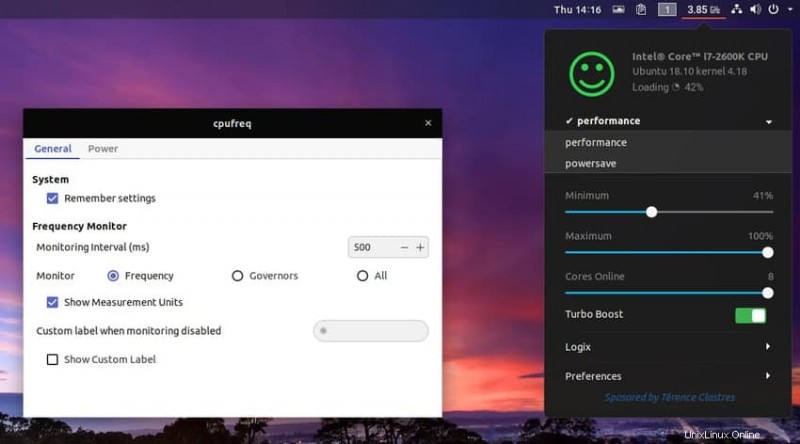
Navíc CPUfreq přichází s některými předkonfigurovanými provozními režimy, které uživatelům umožňují upravit frekvenci na základě využití CPU a odvodu tepla. Patří mezi ně Spořič energie režim, Výkon a režim On-Demand režimu. Měli byste aktivovat režim úspory energie, protože přehřátí je vaším primárním problémem. Pomocí následujícího příkazu nainstalujte CPUfreq na Ubuntu/Debian.
$ sudo apt-get install indicator-cpufreq
termální
thermald je open-source démon pro správu problémů s přehříváním v laptopech poháněných Linuxem. Je vyvinut společností Intel a je snadno dostupný v repozitářích Ubuntu. Funguje tak, že monitoruje tepelný stav vašich notebooků a používá nezbytné kompenzační metody, aby se teplota nedostala do nebe.
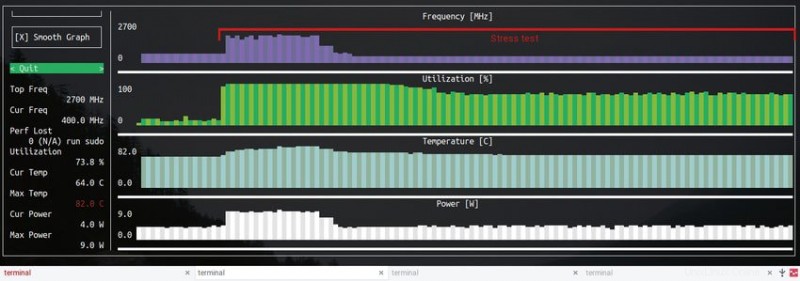
Thermald démon pracuje ve dvou režimech. Režim nulové konfigurace používá teplotní senzor DTS a také Ovladač stavu Intel P , Ovladač napájecí svorky a CPUfreq aby se zabránilo přehřátí. Pokročilí uživatelé mohou použít režim konfigurace definované uživatelem pro přidání dalších senzorů a/nebo vyladění stávající konfigurace. Thermod můžete snadno nainstalovat pomocí níže uvedeného příkazu.
$ sudo apt-get install thermald
Nástroje režimu notebooku
Laptop Mode Tools je dalším jednoduchým, ale užitečným nástrojem pro prevenci přehřívání notebooku v Linuxu. Je velmi snadné povolit funkci režimu notebooku, kterou nabízí linuxové jádro. Využívá nástroje jako hdparm , acpid a různé metody škálování frekvence CPU pro poskytování kompletní sady pro správu napájení notebooku.

Může ovládat rotace pevného disku, frekvence CPU, periferní zařízení a síťová zařízení, aby omezila spotřebu energie vašeho notebooku. Nástroje režimu notebooku však vedle TLP nefungují příliš dobře. Měli byste se tedy zdržet instalace LMT i TLP. Nástroje režimu Laptop můžete nainstalovat pomocí následujících jednoduchých příkazů.
$ sudo add-apt-repository ppa:webupd8team/unstable $ sudo apt-get update $ sudo apt-get install laptop-mode-tools
LMT má také pěkné GUI rozhraní, které značně usnadňuje konfiguraci tohoto nástroje. GUI můžete spustit pomocí níže uvedeného příkazu.
$ gksu lmt-config-gui
Čmelák
Bumblebee je výkonný démon, který uživatelům umožňuje spravovat hybridní grafické karty Optimus. To je užitečné pro lidi, kteří používají notebooky s procesorem Intel s diskrétní jednotkou GPU Nvidia. Funguje tak, že GPU vypne, když jej nepoužívá žádná aplikace. Bumblebee snižuje tvorbu tepla tím, že odebírá méně energie a využívá chytré nástroje pro správu napájení.

Pokud tedy používáte takový herní notebook, zkontrolujte, zda podporuje Nvidia Optimus. Pokud ano, nainstalujte Bumblebee, abyste snížili přehřívání. Bumblebee si můžete zdarma stáhnout z jeho úložiště GitHub a nainstalovat do svého notebooku. Navštivte našeho průvodce základními příkazy Git, kde se dozvíte, jak stahovat projekty pomocí git.
Metoda 2:Monitorování zvýšení teploty hardwaru notebooku
Vždy je dobré sledovat hardware vašeho notebooku, abyste zjistili prudké zvýšení rozptylu tepla. Pokud jste již nainstalovali jeden nebo více z výše uvedených nástrojů, zkuste zjistit, jaké tepelné výhody nabízejí. Linux nabízí několik vynikajících nástrojů, které uživatelům umožňují efektivně sledovat teplotu hardwaru.
Například senzory balíček poskytuje užitečné informace o hardwaru systému. Dodává se předinstalovaný v systémech Linux založených na Ubuntu nebo Debianu. Jednoduše vyvolejte aplikaci spuštěním následujícího příkazu v emulátoru terminálu Linux.
$ sensors
Ve své nejjednodušší podobě budou senzory zobrazovat teplotu procesoru, a to i pro každé jednotlivé jádro. Označí vysokou teplotu i kritickou teplotu. Váš procesor by nikdy neměl pracovat v kritické oblasti, jinak to povede k masivnímu přehřívání notebooku.
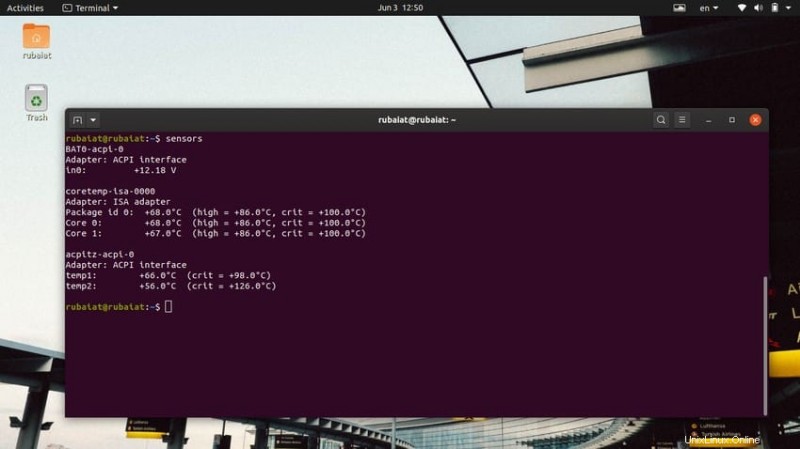
Můžete také použít psensor aplikace. Zobrazuje teplotu CPU, GPU a HDD spolu s rychlostmi otáčení. Kromě toho psensor také zobrazuje užitečné statistiky tepla pomocí barevných grafů. Psensor můžete nainstalovat v Ubuntu nebo Debianu spuštěním následujících příkazů.
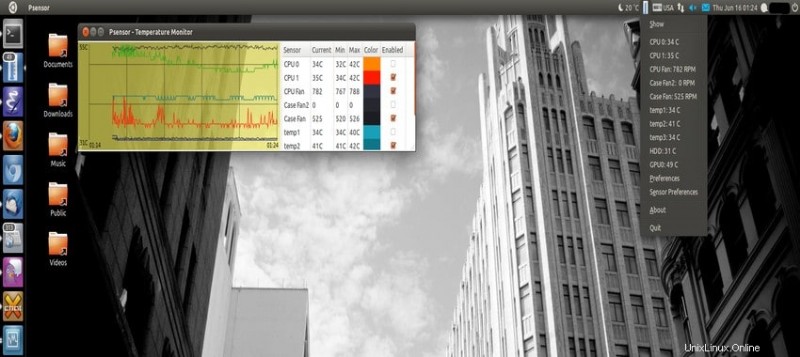
sudo apt-get install lm-sensors hddtemp sudo sensors-detect sudo apt-get install psensor
Metoda 3:Odeberte aplikace náročné na CPU
Některý moderní software vyžaduje hodně výkonu CPU, což má za následek větší produkci tepla. To platí zejména pro starší notebooky, které nemají doporučenou úroveň výpočetního výkonu pro takové aplikace. Takže pokud je to váš případ, nejlepší způsob, jak to zmírnit, je odstranit tyto programy náročné na zdroje z vašeho systému.
Někdy i normální aplikace mohou ucpat CPU. Obvykle k tomu dochází, když se aplikace potýká s problémy při běhu v důsledku chybné konfigurace systému nebo chyby v programu. V každém případě můžeme zjistit, které aplikace nejvíce využívají CPU, a eliminovat je, abychom udrželi tepelné problémy pod kontrolou.
Klasický unixový program top mohou být v takových situacích opravdu užitečné. Zobrazuje procesy v prostředí Linuxu. Tuto aplikaci můžete spustit ve své konzoli a seřadit procesy podle jejich využití CPU. To odhalí programy, což způsobí omezení CPU.
$ top $ P
Zadejte znak ‚P‘ pro zobrazení procesů na základě zatížení CPU. Hledejte programy, které využívají výrazně více CPU než kombinace standardních programů. Nástroje pro úpravu videa a obrázků často velmi snadno omezují starší notebooky, stejně jako prohlížeče jako Chrome.

Zabijte programy, které využívají více než 40-50 % samotného CPU. Navštivte našeho dřívějšího průvodce, kde se dozvíte, jak snadno zabít proces Linuxu. Jednou z velkých výhod uživatele Linuxu je, že můžete snadno najít atraktivní alternativy pro tyto aplikace náročné na CPU.
Metoda 4:Použijte lehčí pracovní prostředí
Pokud je konfigurace vašeho notebooku zastaralá, bude mít problém udržet krok s moderními distribucemi Linuxu, zvláště pokud používáte desktopová prostředí náročná na zdroje, jako je KDE, Unity nebo Pantheon. Tato desktopová prostředí přicházejí se spoustou skvělého softwaru a grafických funkcí. Vyžadují tedy hodně zpracování, což starší notebook nemusí umět.
To povede k přehřátí notebooku v systémech Linux, které používají graficky náročná desktopová prostředí. Naštěstí můžete tento problém snadno zmírnit výběrem lehčího prostředí, jako je XFCE nebo LXDE. Oblíbené distribuce navíc uživatelům často nabízejí možnost vybrat si z lehčích i těžších stolních počítačů. Pokud tedy používáte Ubuntu na svém starém notebooku, jednoduše přepněte na Xubuntu, abyste snížili přehřívání.

Pokud již používáte Ubuntu nad GNOME nebo jiným DE, můžete přepnout na Xubuntu pomocí následujícího příkazu. Instalujeme úlohu Xubuntu, abychom se vyhnuli chybě specifické pro Xubuntu.
$ sudo apt-get install xubuntu-desktop^
Jednou to bylo hotové, jednoduše se odhlaste a znovu přihlaste po výběru rozhraní XFCE. Zkuste to používat asi týden, abyste se ujistili, že vše funguje podle očekávání. Jakmile budete spokojeni, můžete standardní desktopové prostředí Ubuntu ze svého systému úplně odebrat.
$ sudo apt-get remove ubuntu-desktop $ sudo apt-get autoremove # removes dependencies for ubuntu-desktop
Metoda 5:Implementujte metody prevence přehřívání notebooku
Vždy je dobré použít vhodné mechanismy prevence tepla. Zajistí, aby staré notebooky nevytvářely nadměrné teplo. Navrhujeme několik užitečných tipů, jak zabránit přehřívání notebooků.
Postarejte se o vnitřní chlazení
Notebooky se obvykle dodávají s vnitřními chladicími mechanismy pro odvod tepla. Postupem času však tato řešení chlazení začnou nedostatečně fungovat a mohou vést k přehřívání notebooku. Hlavním důvodem je prach a drobné nečistoty, které ucpávají sání a výfuky chladicího systému. To vede k dalšímu generování tepla, protože notebook nemůže odvádět teplo, které vytváří.
Tento problém však můžete snadno vyřešit čas od času čištěním notebooku. Můžete to udělat sami, pokud máte základní znalosti o počítačovém hardwaru. Pokud ne, důrazně doporučujeme odnést notebook do profesionálního servisního střediska.

Pokud se rozhodnete čistit notebook sami, nejprve se ujistěte, že máte po ruce potřebné nástroje. K rozebrání baterie a chladicích otvorů by měl stačit šroubovák a několik kusů čisté látky. Čisticí část bude snazší, pokud zvládnete ofukovač. Ujistěte se, že jste odpojili prodlužovací kabel a řádně se uzemnili.
Položte notebook na rovné povrchy
Mnoho starších notebooků nasává chladný vzduch ze spodní části svého povrchu. Pokud tato zařízení umístíte na nerovné povrchy, nemohou efektivně nasávat vzduch. Pokud tedy máte podobný notebook, položte jej na rovné povrchy, jako je stůl, místo klína nebo polštáře.
Pokud má však vaše zařízení chladicí otvory na boku, můžete jej umístit na nerovné povrchy. Jen se ujistěte, že něco neblokuje průchod vzduchu. V opačném případě bude chladicí mechanismus ucpaný a vzduch uvnitř chladiče bude extrémně horký.

Navíc byste nikdy neměli pokládat notebook na látky, které obsahují teplo, jako jsou přikrývky nebo plsť. Budou fungovat jako tepelné kondenzátory a zabrání tomu, aby vaše řešení chlazení fungovalo efektivně, což způsobí problémy s přehříváním notebooků.
Kupte si vysoce kvalitní chladič na notebook
Pokud používáte velmi starý notebook, je pravděpodobné, že chladicí řešení nebude fungovat tak, jak fungovalo dříve. Nejjednodušší způsob, jak tento problém zmírnit, je investovat do vysoce kvalitního chladiče notebooku nebo chladicí podložky. Toto příslušenství je navrženo tak, aby poskytovalo dodatečnou podporu chlazení pro zařízení, která mají neadekvátní tepelná řešení.

Na trhu jsou především dva typy chladičů notebooků. Aktivní chladiče zajišťují dodatečné proudění vzduchu do notebooku a ochlazují tepelné vlny generované zařízením. Pasivní chladiče na druhé straně nezajišťují dodatečné chlazení, ale absorbují teplo z notebooku. Zkontrolujte orientaci ventilátorů a ujistěte se, že chladič funguje koherentně se stávajícím řešením chlazení vašeho notebooku.
Vyměňte ubývající baterie
Baterie notebooků se opotřebovávají v závislosti na jejich stáří a kvalitě. Za tímto problémem stojí významné faktory. Mnoho lidí má například svá zařízení neustále zapojená. Není to dobrý postup, protože baterie by se měla vybít po každém úplném nabití. Notebooky pro spotřebitele se navíc často dodávají s průměrnými bateriemi, které se velmi rychle opotřebovávají.
Pokud je baterie vašeho notebooku vybitá nebo v kritickém stavu, bude často generovat nadměrné teplo spolu s dalšími nežádoucími účinky. Proto byste měli vybité baterie vyměnit co nejdříve. Naštěstí baterie do notebooků nejsou tak drahé a jsou snadno dostupné.
Pravidelně aktualizujte systém BIOS
Mnoho lidí neaktualizuje BIOS svých notebooků pravidelně. To může být problém, pokud nejnovější aktualizace obsahují novější mechanismy ovládání ventilátoru. Proto byste se měli vždy ujistit, že máte pro své zařízení nejnovější verzi systému BIOS. Zaručí, že vám neuniknou novější funkce chlazení.
Aktualizace systému BIOS závisí do značné míry na značce notebooku a na tom, která čipová sada se používá. Základním principem je stažení novější verze a její flashování pomocí USB zařízení. Aktualizace systému BIOS jednou za čas může zabránit přehřátí notebooku.
Konec myšlenek
Přehřívání notebooku v Linuxu lze snadno zvládnout, pokud najdete hlavní příčinu a provedete některé nezbytné kroky. Někdy se problémy s ohřevem mohou stát hrozbou a mohou způsobit vážné problémy vašemu zařízení. Pokud tedy nemůžete tyto problémy vyřešit sami, okamžitě vezměte zařízení profesionálovi. Kromě toho se snažte použít co nejvíce preventivních opatření, jako je nákup chladiče notebooku a pravidelné čištění zařízení. Nastínili jsme všechny běžné způsoby, jak zmírnit přehřívání, včetně softwarových a hardwarových přístupů. Použijte tato řešení k udržení tepla vašeho notebooku na udržitelné úrovni.